

back side of arex magazine
2018年3月(101号)
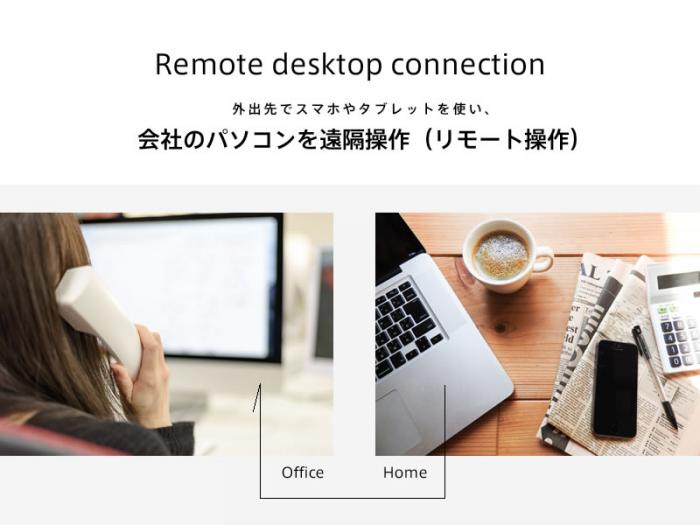
外出先でスマホやタブレットを使い、会社のパソコンを遠隔操作(リモート操作)するなど、こうした操作方法の設定や問合せが増えており、また、おすすめもしています。使う環境によって、どのような端末が適しているのか、相談から受け付けておりますので、ご興味ある方は是非一度お問い合せくださいませ。
リモート操作のイメージ
リモート操作とはどういったものか?ということですが、よくソフト会社のサポートなどで、オペレーターがこちらにあるパソコンを操作(マウスを動かしたり)しながら問題を解決したり説明したりといった時に使われたりする機能です。無料・有料のソフトでも出来ますが、単純にパソコン1台をリモート操作したいだけであれば、Windowsには標準で『リモートデスクトップ接続』という機能があり、リモート操作が可能になります。
持ち運ぶ端末に、データを保存しないという断捨離精神
リモート操作のメリットは、
・操作されるパソコンにだけデータやソフトが入っていればいい
・操作する側(スマホ、タブレット、ノートPC、その他のパソコン)は操作する機能さえあれば、端末の種類や性能に左右されず、データを保存しておく必要もない
ということです。
例えば、高価なソフト(グラフィックやCAD、積算、特殊な専用ソフト)の場合、パソコン1台につき「ライセンス料」があったり、複数台のパソコンで使う必要があって、何台にもインストールすると費用がかかる・・・といったような場合にも、インストールする台数を削減できるかもしれません。
また、高機能なソフトほど、高性能なパソコンでないと動作に支障がでますが、リモート操作であれば、「パソコンを見にいくだけ」という感覚なので、安いスマホやタブレットでも、操作が可能です。
そのほか、データを外部に持ち出す危険性を軽減しつつも、データを見ることができます。
リモート操作するために準備するものは?
リモート操作をするにあたって準備する環境は、主に2つあります。
●お互いに同じ画面を見ながら仕事をしたい(操作説明や、使い方の研修など)
お互いの画面を見ながら、どちらからでも操作をする場合は、有料・無料のリモート操作ソフトを使用します。Windows標準の”リモートアシスタンス”というものも使えますが、操作するまでの手順が少し複雑です。それに対して無料ソフト(TeamViewerなど)で、簡単に操作できるものもありますが、「無料ソフトの使用は自己責任で」という前提のもと、使えるソフトはいくつか存在します。
●自分のパソコンを、自分で操作したい(自分が使えればOK)
こちらの使い方のほうが問合せが多いのですが、会社にある自分のパソコンを外出先などで操作したいときに、Windows標準の「リモートデスクトップ接続」などで操作する方法があります。上記?のTeamViewerも無料で便利なのですが、操作している画面が表示されたままになるため、画面を切ってから外出する等気を付ける部分があります。「リモートデスクトップ接続」での操作であれば、操作されているパソコンの画面は「ロック中」というものになり、デスクトップ画面が表示されないので、気にせず操作ができます。
●リモート操作するための機器
リモート操作をするにあたって、機器またはソフトが必要になる場合があります。外出先から会社のパソコンを操作するということは、”会社のネットワークに入り込む”必要があります。VPNルーターや、リモート操作ソフト(パソコンにインストール)の導入が必要になる場合もあります。また、リモート操作をするにあたっての不安な点や注意点が見つかる場合もありますので、まずはご相談いただければ、詳しく調査致します。
2018年9月発行 Vol.107
Windows7のサポート終了は2020年1月14日です
2018年8月発行 Vol.106
マルチモニターで作業効率アップ!
2018年7月発行 Vol.105
Windows10のバージョンアップとネットワークトラブル
2018年6月発行 Vol.104
時代に合わせたUTMのアップグレードをしませんか?
2018年5月発行 Vol.103
4月に入ってから、Windows7のトラブルが相次ぎ報告されました。
FOLLOW US
Copyright© 2018 AREX CO.,LTD. All Rights Reserved.